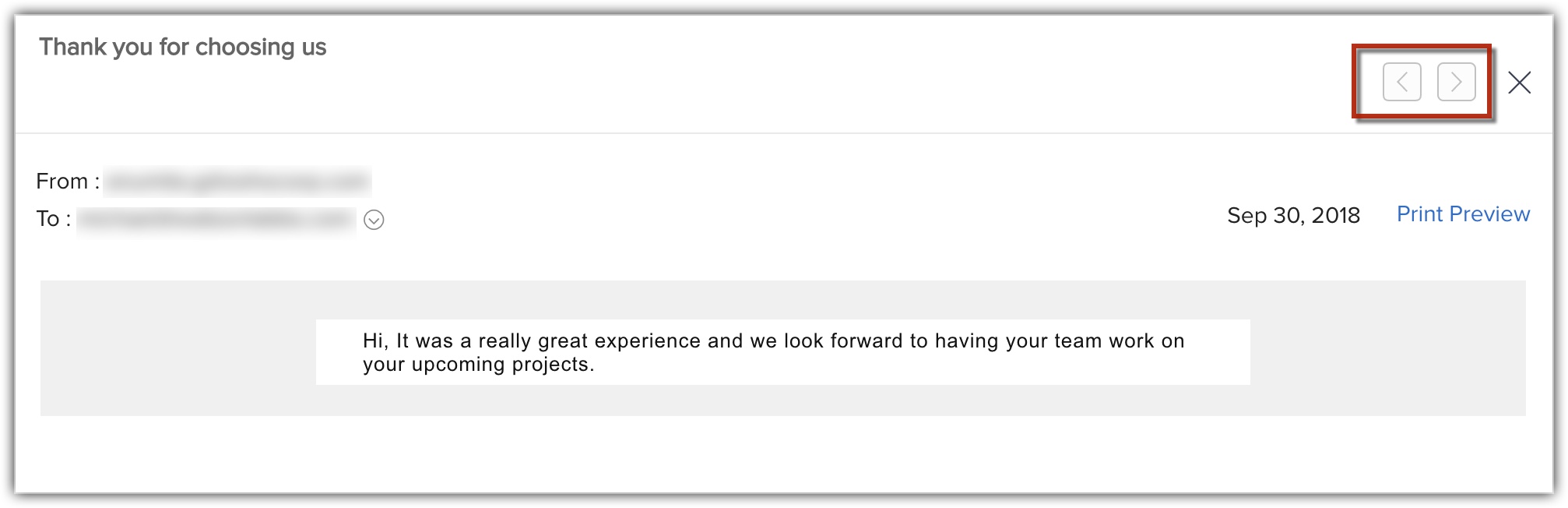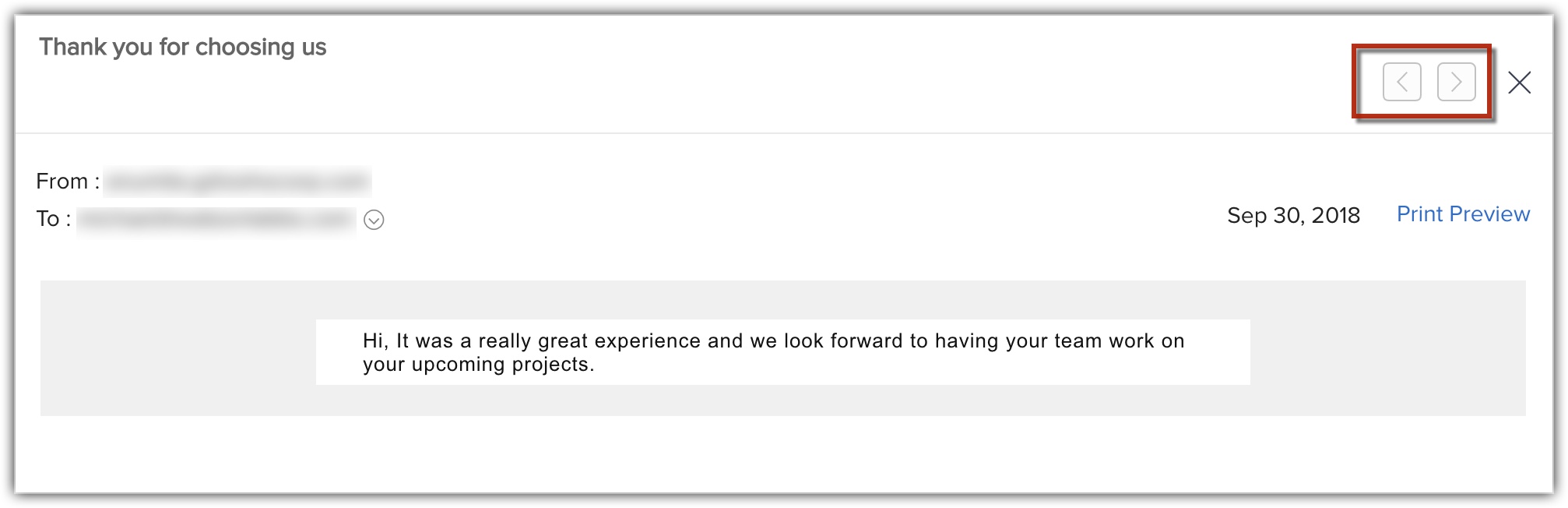E-mail van de organisatie
Hoe kan ik...
- Een e-mailadres van de organisatie toevoegen
- Een e-mailadres van de organisatie bevestigen
- Bepalen wie het e-mailadres van de organisatie kan gebruiken
- Een e-mailadres van de organisatie bijwerken
- Een e-mailadres van de organisatie verwijderen
- E-mails weergeven die zijn verzonden van/naar een e-mailadres van de organisatie
Als u e-mails wilt verzenden die uw organisatie vertegenwoordigen, kunt u gebruikmaken van het e-mailadres van de organisatie. Als iemand van het salesteam bijvoorbeeld e-mails wil verzenden, wil hij of zij liever e-mails verzenden met een e-mailadres dat hun organisatie vertegenwoordigt in plaats van hun eigen e-mailadres. In Zoho CRM kunt u het e-mailadres van uw organisatie configureren voor het verzenden/ontvangen van e-mails.
Een e-mailadres van de organisatie toevoegen
U kunt met uw abonnement maximaal 100 e-mailadressen van uw organisatie toevoegen.
E-mails van de organisatie toevoegen
- Ga naar Instellen > Kanalen > E-mail > E-mails van organisatie.
- Klik op de pagina E-mailadressen van organisatie op + E-mailadres toevoegen.

- Op de pagina E-mailadres toevoegen:
- Voeg de Weegavenaam toe.
De weergavenaam helpt bij het identificeren van de afzender van de e-mail. Dit helpt de klant in gevallen waarin het e-mailadres van de organisatie mogelijk niet specifiek is. - Voer het e-mailadres van de organisatie in.
- Selecteer in de vervolgkeuzelijst Profiel wie deze e-mail van de organisatie mag gebruiken.

- Voeg de Weegavenaam toe.
- Klik op Maken.
Een e-mailadres van de organisatie bevestigen
Een e-mailadres van de organisatie kan pas worden gebruikt nadat het is gecontroleerd.
E-mailadressen van de organisatie bevestigen
- Zodra een nieuw e-mailadres van de organisatie is toegevoegd, wordt er een bevestigingscode verzonden naar het opgegeven e-mailadres.
- Zodra de code is ontvangen, voert u deze in het vak in dat verschijnt nadat u op de koppeling Klikken om te bevestigen hebt geklikt.
- Klik na het invoeren van de code op Bevestigen.

- De bevestigingsstatus wordt gewijzigd zodra de verificatie is voltooid.

Let op:
- Als de bevestigingscode niet is ontvangen, kunt u deze opnieuw verzenden door op de koppeling Opnieuw verzenden te klikken.
- De bevestigingscode is slechts 15 dagen geldig.
Als het e-mailadres van de organisatie dan nog niet is bevestigd, verloopt de code en moet deze opnieuw worden verzonden.
Bepalen wie het e-mailadres van de organisatie kan gebruiken
Wanneer u een e-mailadres van de organisatie toevoegt, kunt u opgeven welke profielen toegang hebben tot het e-mailadres van de organisatie.
Bepalen wie het e-mailadres van de organisatie kan gebruiken
- Ga naar Instellen > Kanalen > E-mail > E-mails van organisatie.
- Klik op + Nieuw e-mailadres van organisatie toevoegen.
- Bij Wie kan dit e-mailadres gebruiken wordt een vervolgkeuzelijst weergegeven met alle beschikbare profielen.

- U kunt kiezen uit één profiel of meerdere profielen, afhankelijk van uw behoefte.
- Klik op Maken.
Een e-mailadres van de organisatie bijwerken
Wellicht moet u soms e-mailadressen van de organisatie bijwerken
- Ga naar Instellen > Kanalen > E-mail > E-mails van organisatie.
- Klik op het e-mailadres van de organisatie dat u wilt bewerken.
- U kunt de Weergavenaam bewerken en profielen toevoegen of verwijderen in het gedeelte Wie kan dit e-mailadres gebruiken.
U kunt het e-mailadres zelf niet bewerken. - Klik op Opslaan.
Een e-mailadres van de organisatie verwijderen
In bepaalde gevallen wilt u mogelijk ongebruikte e-mailadressen van de organisatie verwijderen.
E-mailadressen van de organisatie verwijderen
- Ga naar Instellen > Kanalen > E-mail > E-mails van organisatie.
- Plaats de muisaanwijzer op het e-mailadres van de organisatie voor de koppeling Verwijderen.

- Klik op de koppeling Del voor de bevestigingspagina.
- Klik op Verwijderen om het e-mailadres van de organisatie te verwijderen.

Let op:
- Wanneer u probeert een e-mailadres van de organisatie te verwijderen dat in meerdere functies wordt gebruikt, wordt u gevraagd het te vervangen door een ander bestaand e-mailadres van de organisatie en het vervolgens te verwijderen.
E-mails weergeven die zijn verzonden van/naar een e-mailadres van de organisatie
Zoho CRM biedt u de mogelijkheid om e-mails te bekijken die zijn verzonden van/naar het e-mailadres van de organisatie.
- De e-mails die via het e-mailadres van de organisatie worden verzonden, worden onder de respectievelijke recordgegevens weergegeven.
- Wanneer het e-mailadres van de organisatie is opgegeven in het veld Antwoord naar, wordt elk antwoord automatisch naar het e-mailadres van de organisatie verzonden.
Let op:
- U kunt binnen een e-mail naar de vorige of volgende e-mail navigeren met behulp van de navigatieknoppen.